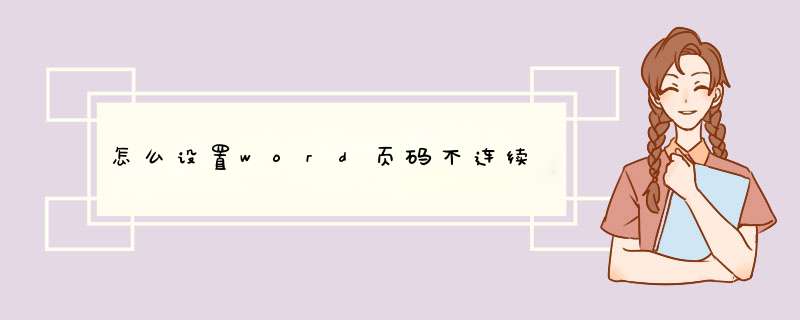
很多人在WORD中使用分节符之后出现了WORD页码不连续的问题。WORD分节符是一种分割文档的格式标记,它可把整个文档分成不同的部分进行单独的页面设置。下面让我为你带来该问题的解决 方法 。
word页码不连续解决方法:
01可能是分隔符导致word的页码不连续。
页码不连续是因为在不连续页码的两页之间有分隔符,解决方法,一是点菜单栏上视图,切换到普通视图,将两页之间的分隔符删掉,再切换回页面视图,页码自然就连续了。
02如果不会删除的话,可以使用快捷键ctrl+h,打开“替换搜索框”,在搜索框上面直接输入^b(鼠标定位到“查找内容”位置,然后依次单击“特殊格式,分节符”,替换为位置为空。将所有的分节符全部替换成空删除掉即可,这样就不会在出现word页码不连续的情况。
03设置word页码格式
先将光标放在想要页码连续的页面上,或者找到没有连续的页码页面上,点菜单栏上插入-页码-格式-续前节,这样即保持了分隔符前后的页面不同格式(如页面横向与纵向),又可使页码连续。选中续前节之后,确定即可,这时候发现,整篇文档页码终于恢复正常了。如果你出现多个“分节符”的地方,就重复以上 *** 作就可以了。
关于word页码相关 文章 推荐:
1. word页码不连续怎么办
2. 怎么在word中设置不连续的页码
3. 如何解决word中页码不连续问题
问题一:Word怎么设置连续页码? 没看懂????在“格式”这样一个按钮,选定以后,可以看到“页码格式”,里面的“页供编排”有两个选项,选择“起始页码”进行设置。
如果你已经插入了页码,双击页码,出现“页眉和页脚”工具栏,那个“#”上面有只手的按钮就是“页码格式”的按钮。
我可能理解错了,请再把问题说明白一些。
问题二:word页码不连续有的页码还一样。怎么设置成连续的? 光标定位于出现不同页码的页进入页脚编辑区,单击“页眉和页脚”工具栏上的“链接前一个”珐钮,在出现的对话框中选择“是”
问题三:word中,页码不连续了,如何使它连续 双击错误的页码,选中它,如果是wod2007,点“页码”,点“设置页码格式”,点“续前�”,点确定即可。如果是word2003, 双击后错误的页码后,可出现‘插入自动图文集’,后面有一系列的图标,你点#号图标,点“设置页码格式”,点“续前节”,点确定即可。
问题四:怎样在WORD里插入不连续的页码 页末分别插入分节符亥插入页码,在页脚处双击,在框内将链接到前一节取消。然后设置后面的页码就不会影响到前面的页码了。
问题五:word2010如何设置不连续页码 设置不连续页码可以在“页面布局”中,找到“分隔符”,选择“分节符”下的“下一页”。
分节符可以实现分页,如果在工入分节符后页码还是与前面的页码连续,可以采用“设置页码格式”的方式,重新从1开始计数。如下图
问题六:word中设置页码时,页码为什么不是连续的 因为你把你的文件分成了好几节,每一节呢的页码是连续的,需要将页码格式设为续前节就行了。
问题七:word同一节页码不连续怎么设置页码 如果你的这11页的表格是插入到这个文档中的,就不需要更改页码(但这11页表格不显示页码时除外)。
最简单的方法:在第7页最后插入一个分节符(插入――分隔符――分节符:下一页)在第8页的页眉和页脚中 取消与上一节的链接,然后设置第8页的起始页码为 19
若有疑问,欢迎指向我的用户名,点“在线交谈”,帮你解决
问题八:为何word页码不连续,都是1 不要郁闷,此问题为word中的分节符导致的。在页面视图(菜单栏的视图-页面)下可以看到分节符。
分节符达到的效果就是让一个文档,每节有自己的页码序列。
当你的文档如果把每页作为一个节,在每页都插入了分节符,那么每节只有一页,所以设置页码时,每页的页码都是1了。所以您只需删除不必要的分节符即可使页码顺序排列。
实例一:有些系统导出的文档每页统一固定格式,有些情况直接批量删除分节符,会导致格式错位,下一节标题串到了上一页(具体文档具体对待)。
经批量替换,将分节符替换成手动分页符,这样不会串位,然后后可以正常插入页码。
以上描述主要使用了批量替换
,目的是把数百个分节符换成手动分页符.
批量替换的使用:
Ctrl+H 打开替换窗口,并单击高级以供开详细配置选项:
在查找内容里定位光标,然后单击特殊字符按钮,插入一个分节符的格式符号(或者按下图手动填写^b)
在替换为里定位光标,然后单击特殊字符按钮,插入一个手动分页符的格式符号(或者按下图手动填写^m)
再点击全部替换即可。
问题九:WORD中页码不连续时怎么设置 加入从第二页开始插入页码,步骤如下
1.光标定位在第2页段末;
2.执行“插入/分隔符/下一页/确定” *** 作;
3.执行“插入/页眉和页脚” *** 作,激活“页眉/页脚”编辑框,同时d出“页眉和页脚”工具条,此时光标定位在第三页页眉中;
4.单击“页眉和页脚”工具条上的“在页眉和页脚间切换”按钮,将光标切换到第三页的页脚(页脚的编辑框右上方有“与上一节相同”几个字),再单击工具条上的“链接到前一个”按钮(此时页脚右上方的“与上一节相同”几个字消失);
3.执行“插入/页码” *** 作,打开“页码”对话框 ;
4.单击“格式”按钮打开“页码格式”对话框,在“数字格式”中选择“-1-、-2-、...”、“页码编排”栏选择“起始页码”“1”,单击“确定”按钮返回“页码”对话框;
5.单击“页码”对话框中的“确定”按钮,完成页码插入。
原因:在Word中设置了不同的“节”,在设置页码时选择了针对不同的“节”,导致页码的不连续。
解决方法:
1、首先双击添加过页码的页脚位置,进入编辑页脚的区域,可以看到此时页脚对应的“第1节”。
2、点击“插入页码”选项,可以看到此时应用的页码应用范围是“本节”。
3、将“本节”更换为“整篇文档”,并点击确定按钮。
4、然后即可出现页码设置的按钮,选择“重新编号”选项,并将编号设置为“1”。
5、设置后即可将对应的第1节的页码设置为数字1,且每页的数字页码时连续的。
欢迎分享,转载请注明来源:内存溢出

 微信扫一扫
微信扫一扫
 支付宝扫一扫
支付宝扫一扫
评论列表(0条)